惠普电脑在使用过程中,有时会出现无法开机的问题,这给用户带来了很大的困扰。本文将介绍如何解决惠普电脑无法开机的问题,并详细描述了重新安装操作系统的步骤。

检查电源供应
1.检查电源线是否正确连接。
2.检查电源插座是否正常供电。

3.尝试更换电源线或者插座。
检查硬件连接
1.检查主板、显卡、内存条等硬件是否正确安装。
2.清理硬件连接端口和插槽上的灰尘。
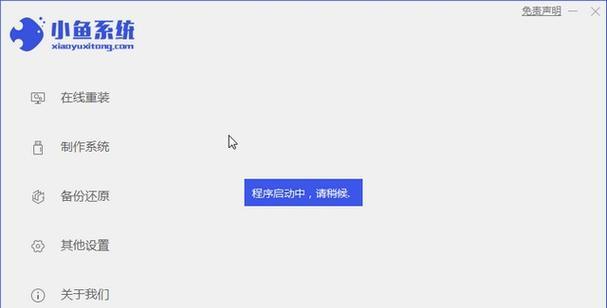
排除外部设备故障
1.断开所有外部设备的连接,如打印机、鼠标、键盘等,然后再尝试开机。
2.逐个连接外部设备,确定是否有某个设备导致开机问题。
重置BIOS设置
1.关闭电脑并断开电源线。
2.打开电脑主机,找到主板上的CMOS电池。
3.将CMOS电池取出并等待一段时间。
4.将CMOS电池重新插入主板,重新启动电脑。
使用恢复模式
1.关闭电脑并断开电源线。
2.按下电源按钮,然后立即按住F11键不放。
3.在弹出的菜单中选择“恢复管理器”。
4.根据提示进行系统恢复或重装操作系统。
使用启动盘安装系统
1.准备一个可引导的系统安装盘或U盘。
2.关闭电脑并插入启动盘或U盘。
3.按下电源按钮,然后按照屏幕上的指示进行操作系统安装。
进入安全模式进行修复
1.关闭电脑并断开电源线。
2.按下电源按钮,然后立即按住F8键不放。
3.在弹出的菜单中选择“安全模式”。
4.在安全模式中运行杀毒软件、修复工具等,解决系统故障。
清除硬盘并重新安装系统
1.关闭电脑并断开电源线。
2.打开电脑主机,找到硬盘连接口。
3.将硬盘从电脑中拆下,并连接到另一台电脑上。
4.在另一台电脑上清除硬盘数据并重新格式化。
5.将硬盘重新安装到原先的电脑上,并使用启动盘安装操作系统。
联系技术支持
1.如果以上方法都无法解决问题,建议联系惠普的技术支持团队寻求帮助。
2.他们将根据你的情况提供进一步的指导和解决方案。
通过本文介绍的方法,你可以解决惠普电脑无法开机的问题,并重新安装操作系统。如果你遇到了这个问题,希望这些方法能对你有所帮助。记住,在进行任何操作之前,务必备份重要的数据,以免造成数据丢失。

























